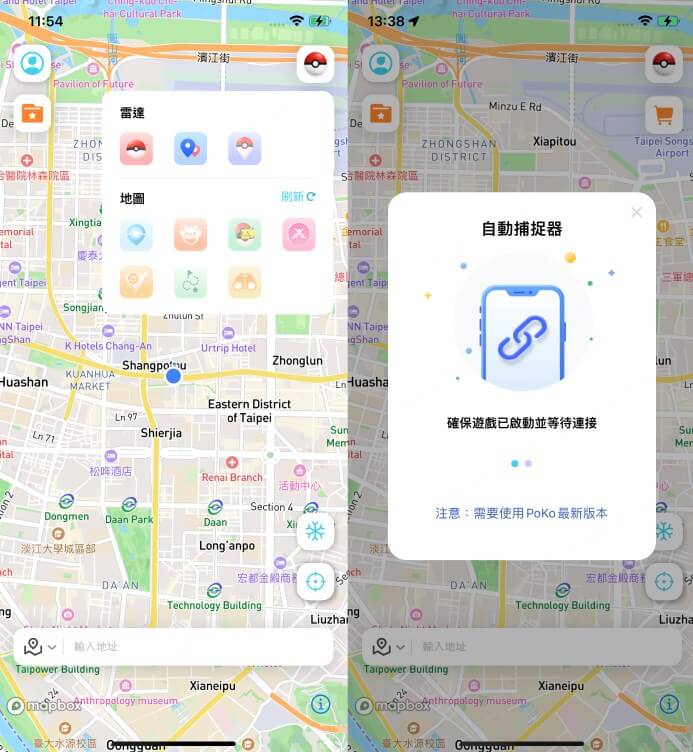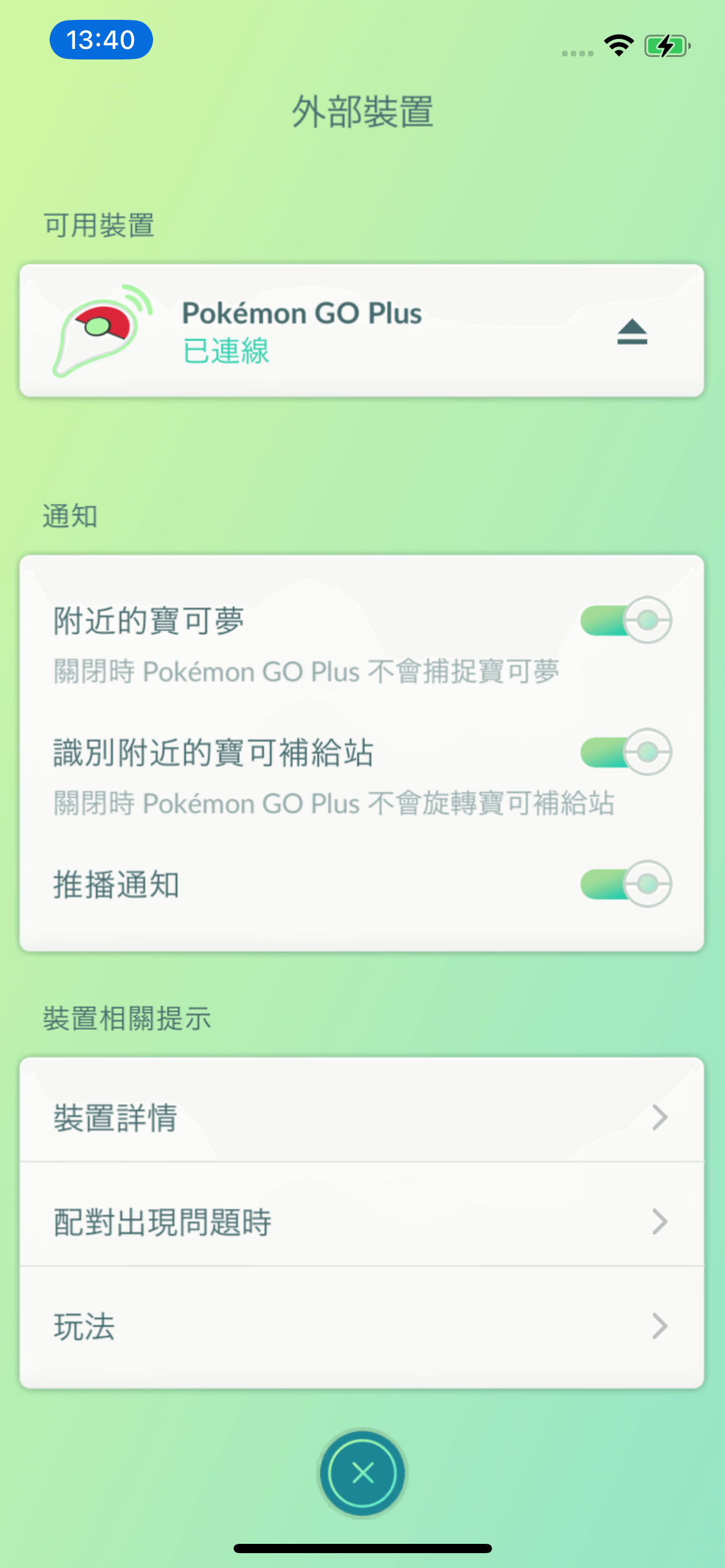定位修改工具 LocSpoof (iOS應用)
iRocket LocSpoof 是一款無需越獄即可輕鬆修改 GPS 定位的工具。兼容 Pokémon GO、Find My、Life360、Tinder 等熱門定位應用,讓虛擬定位操作更加簡單。
開始使用
在開始修改GPS定位前,需要完成基本設定。本節將指導您安裝iRocket LocSpoof iOS應用並配置裝置。按照以下步驟確保順利使用定位修改功能!
安裝前須知:
- 1. 無法直接安裝到iPhone:LocSpoof iOS應用無法直接安裝到裝置,需先在電腦安裝LocSpoof助手程式協助安裝
- 2. 系統需求:
- Windows版助手: Windows 7 - Windows 11
- Mac版助手: Mac OS 10.15 - Mac OS 15
- iOS應用: iOS 13 - iOS 18及以上
1 安裝LocSpoof iOS應用
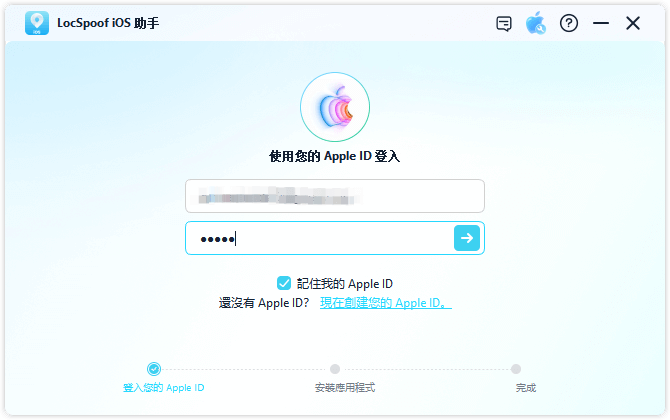
注意: iOS 18 以上裝置需啟用開發者模式
- Windows 用戶可能需要安裝 Apple 驅動
- Mac 用戶可能需要輸入電腦密碼授權
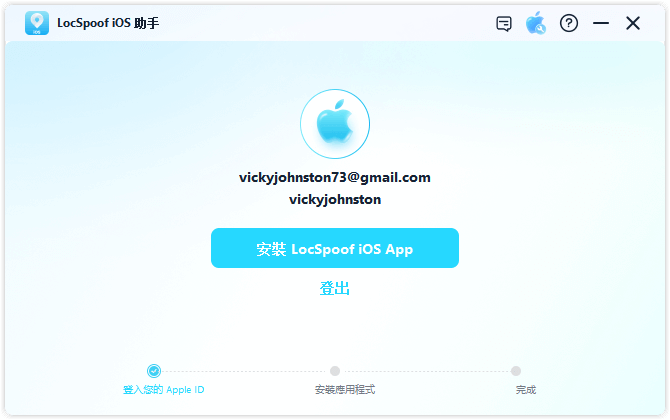
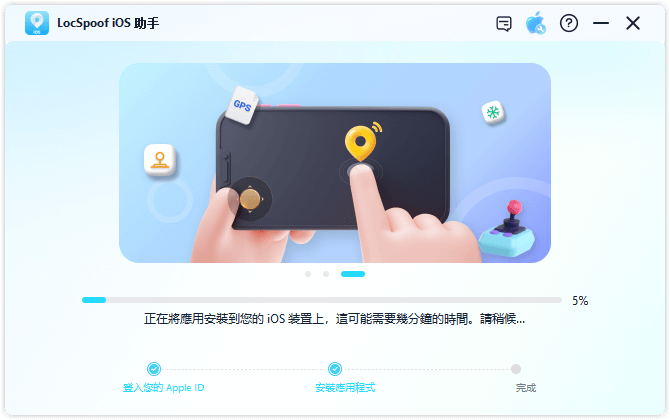
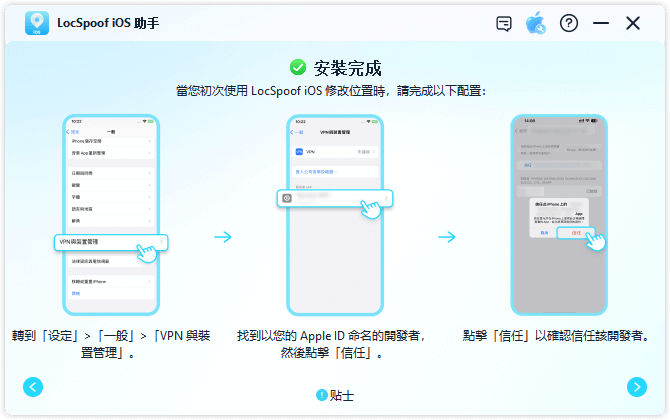
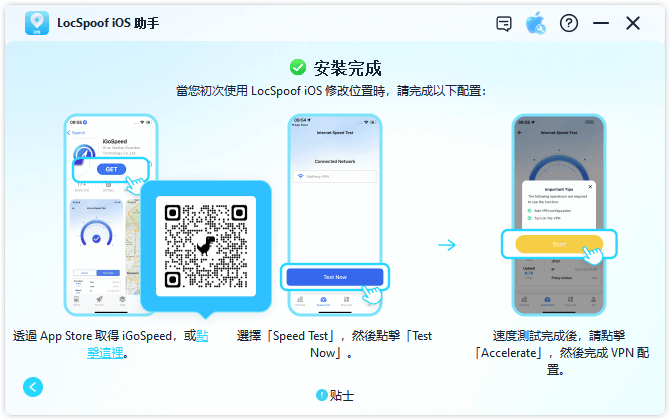
2 使用iGoSpeed App設定VPN
步驟1:掃描二維碼或透過AppStore商店安裝iGoSpeed APP並打開應用程式。
步驟2:選擇「速度測試」並點選「立即測速」。
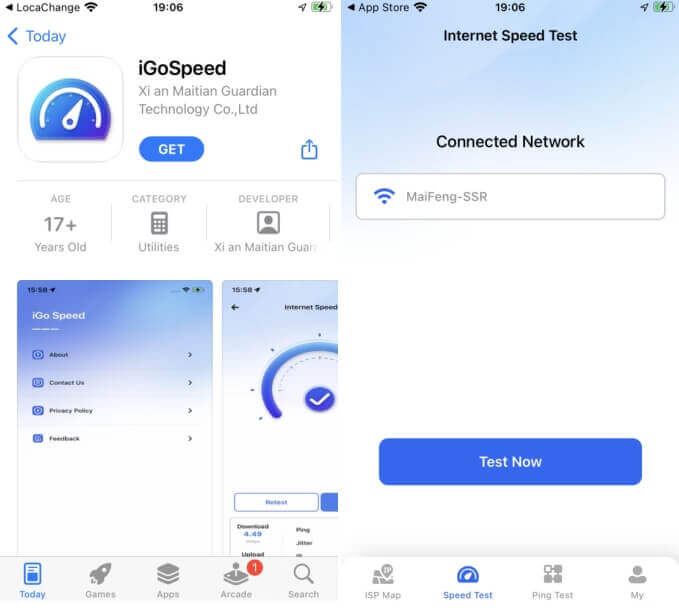
步驟3:完成測速後,點選「加速」並完成VPN配置。
步驟4:請耐心等待,加速完成後點擊「OK」將自動啟動LocSpoof iOS APP。
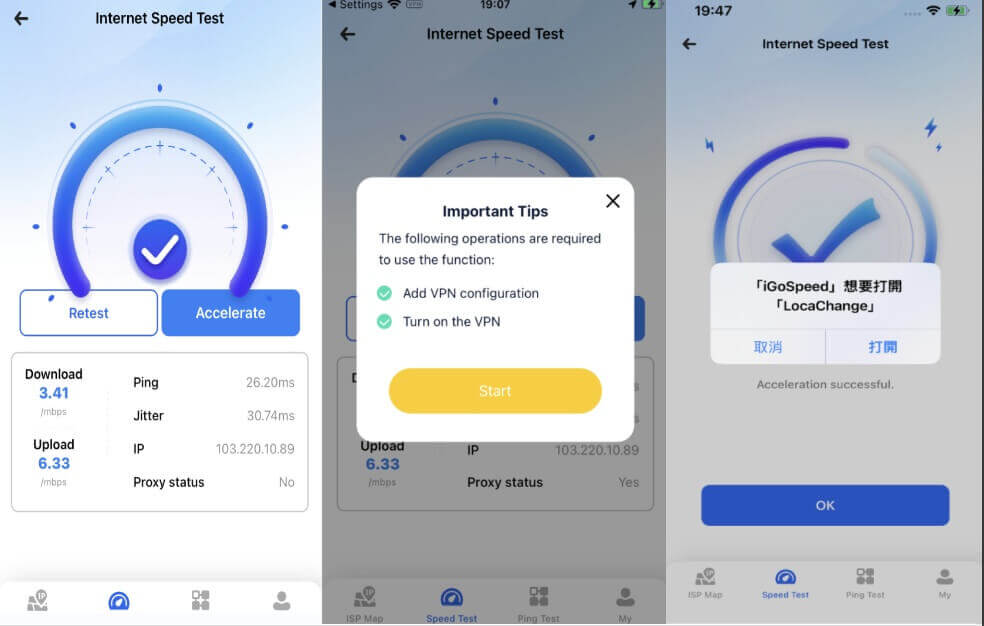
3 使用 LocSpoof APP 修改定位
需先將 iOS 裝置連上穩定的 Wi-Fi 網路
步驟1:安裝說明檔案
開啟LocSpoof iOS APP,選擇您想要修改位置的模式,點選「移動」。按照指示點選「下載描述檔」按鈕。
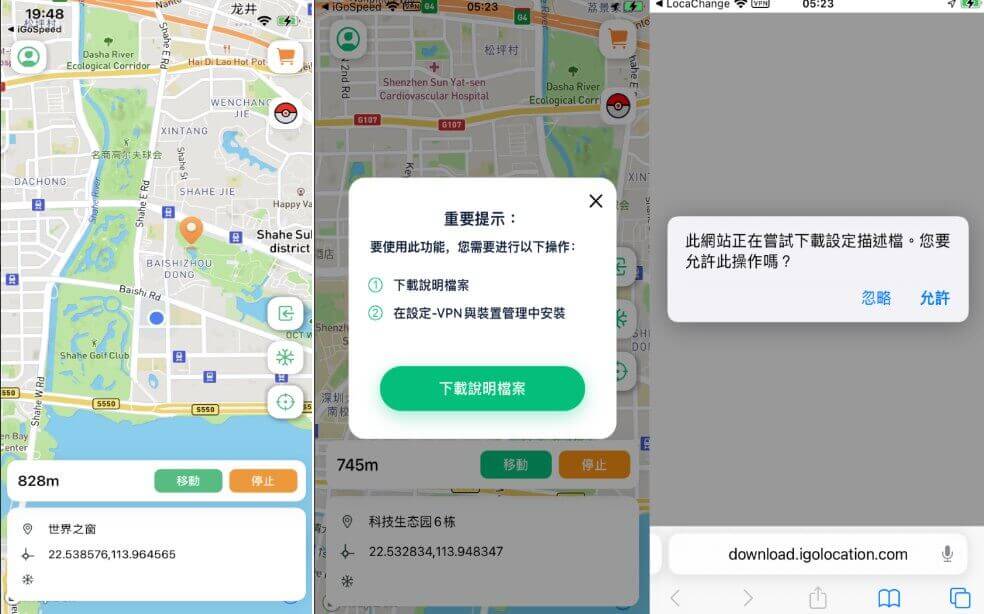
前往 iPhone 設定 > 通用 > VPN 和裝置管理 > 在下載的文件中找到描述檔 > 點選「安裝」 > 安裝後會自動返回 LocSpoof iOS APP。
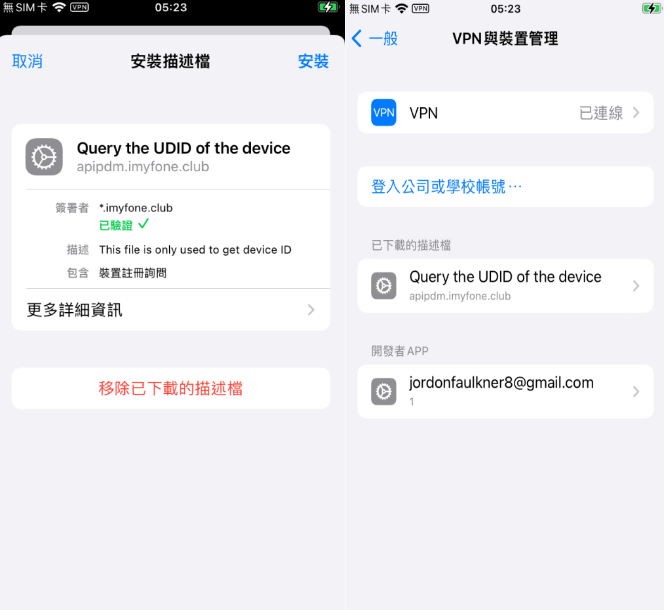
步驟2:修改定位
開啟LocSpoof iOS APP,選擇您想要修改位置的模式,點選「移動」。按照指示點選「下載描述檔」按鈕。
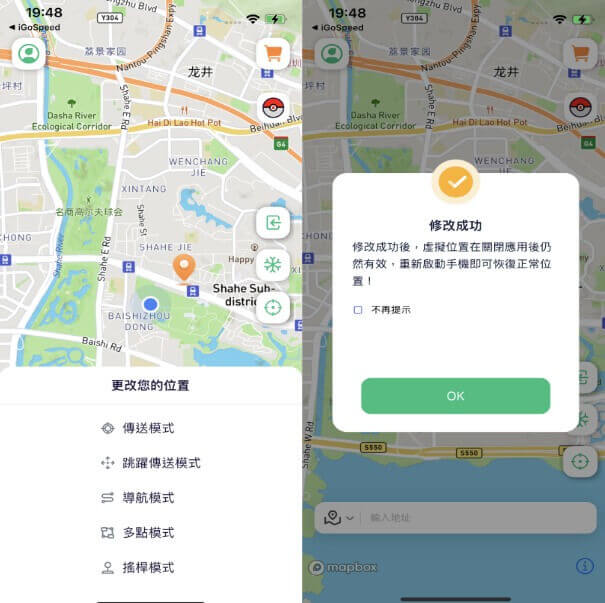
- LocSpoof iOS APP有效期為七天,為了確保您的正常使用,請在應用程式過期前重新安裝。 您可以透過「個人中心」-「過期時間」查看您程式剩餘的有效期限。
修改定位
1跳躍瞬移模式
瞬移模式可立即將定位修改至指定位置
方法一 長按地圖選擇位置 → 選擇「瞬移模式」
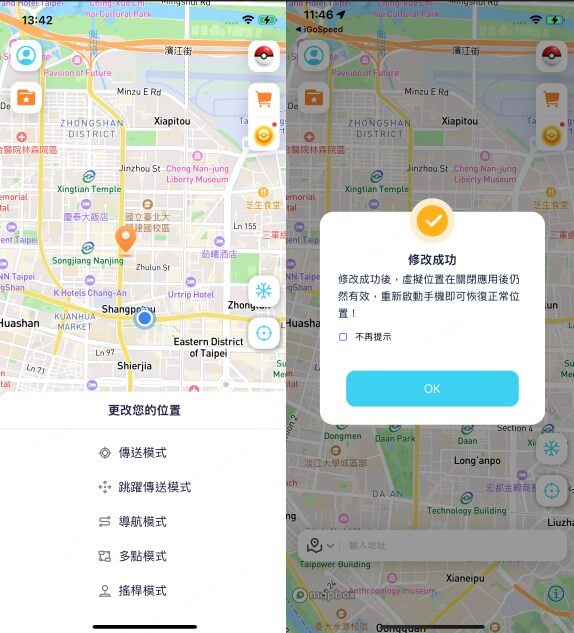
方法二 輸入地址 → 選擇位置 → 使用瞬移模式
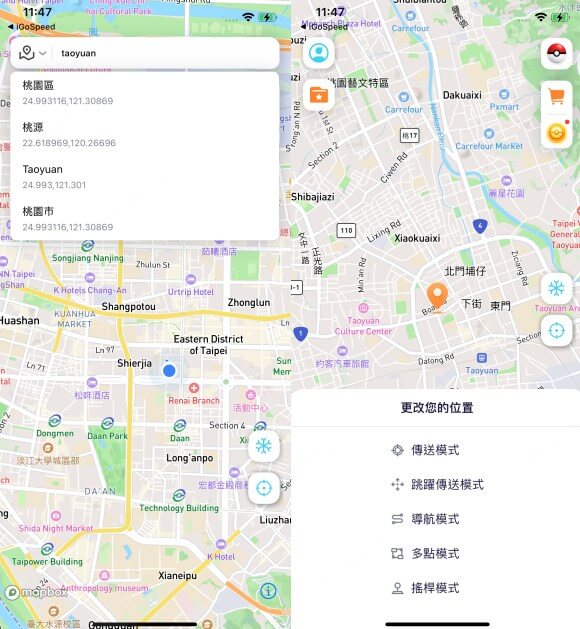
方法三 輸入座標 → 選擇位置 → 使用瞬移模式
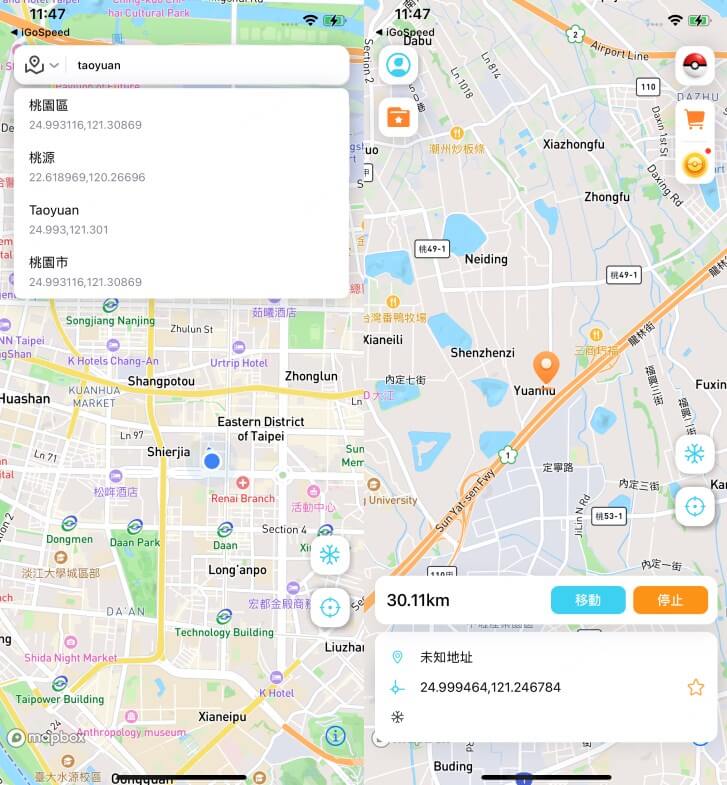
2 連續瞬移模式
跳躍傳送模式允許您根據所選位置依序傳送。
選擇您想要的位置並長按地圖以啟用跳躍模式。
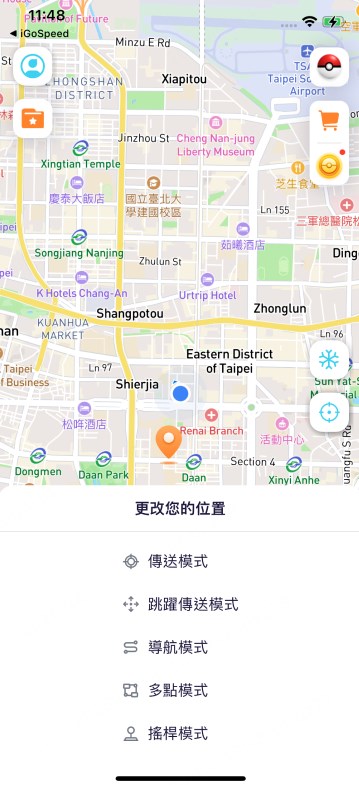
長按地圖以依照您想要跳躍的順序選擇多個位置 (您可以使用左側的按鈕來還原或清除所選位置)。
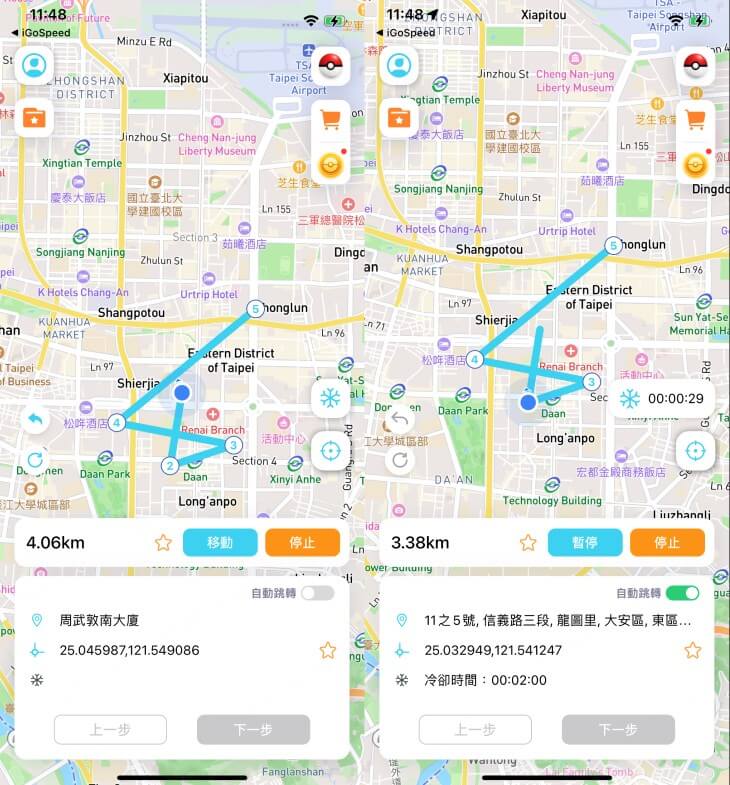
選擇您偏好的跳躍方式:
- 手動跳躍:點擊Move立即瞬移至下個路徑點。點擊Next前往下個位置或Previous返回上個位置。
- 自動跳躍:啟用後,您的定位將在冷卻計時結束後自動跳躍(需先啟用冷卻模式)。
3 導航模式
導航模式可根據移動方式模擬真實移動軌跡。
長按地圖選擇目標位置以啟用導航模式。
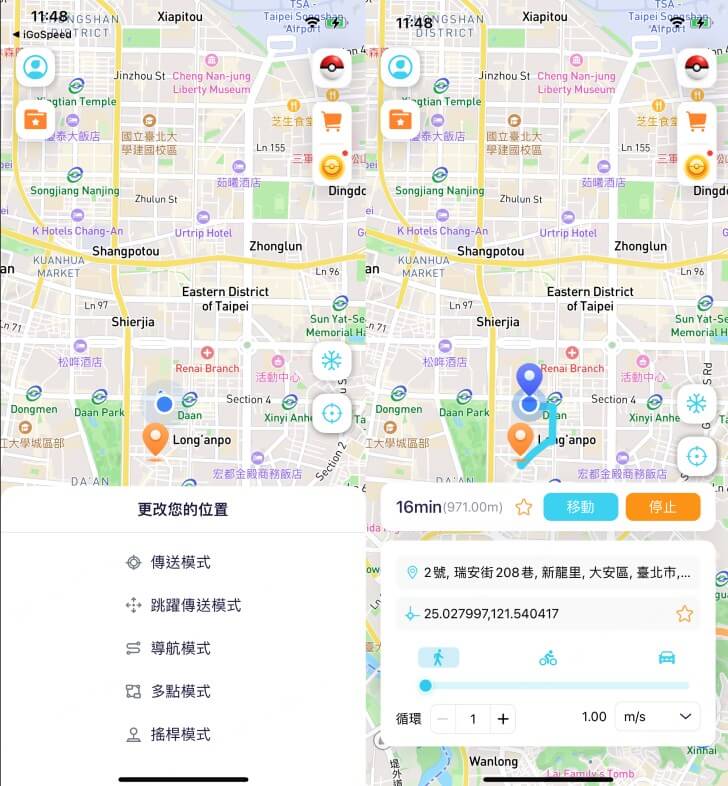
注意
1. 可切換不同移動方式調整路線
2. 拖動移動模式下方的圓形滑桿調整移動速度
4 多點模式
多點模式可根據選定路線和移動方式修改定位。
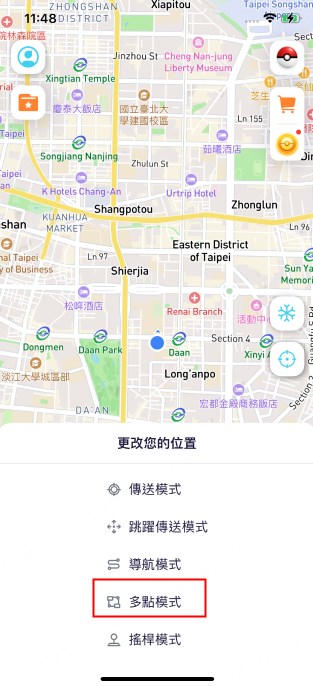
長按地圖依序選擇多個導航點。
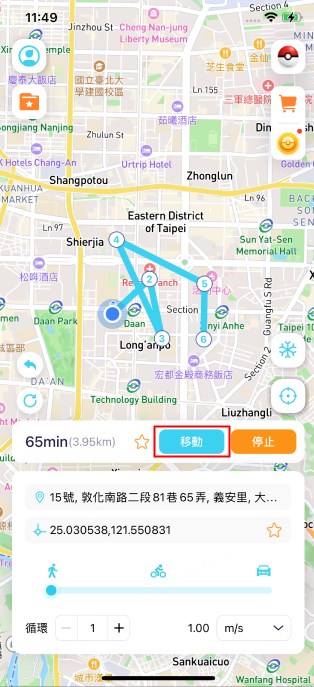
注意
1. 使用左側按鈕撤銷或清除選定位置
2. 拖動移動模式下方的圓形滑桿調整移動速度
5 搖桿模式
搖桿模式可透過方向與速度控制虛擬移動。
長按地圖選擇目標位置以啟用搖桿模式。
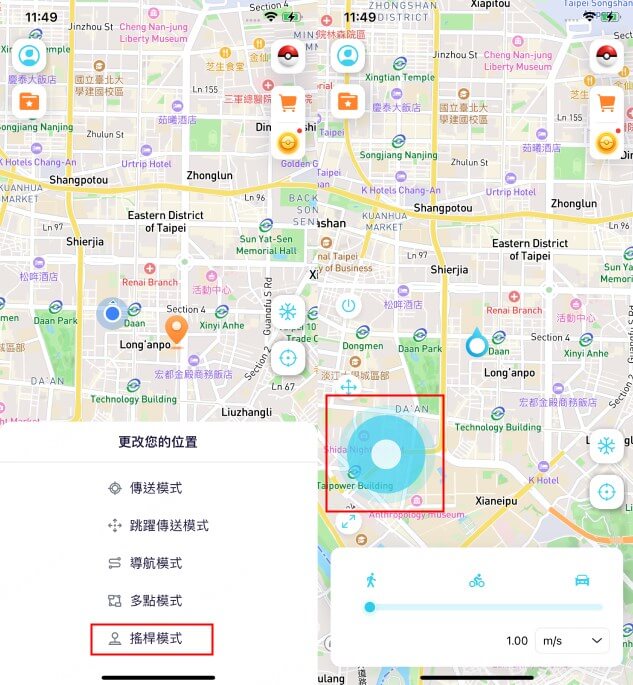
拖動搖桿中心圓圈選擇移動方向並鎖定位置。
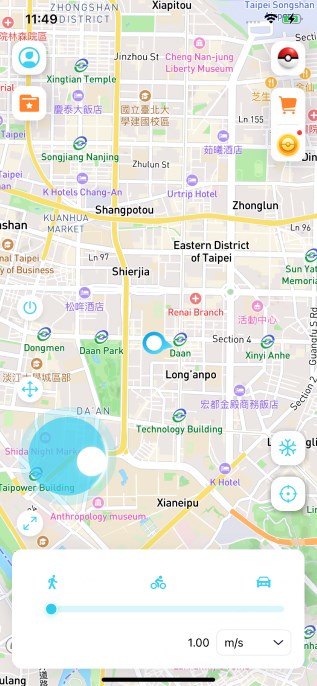
特殊功能
1 匯入GPX檔案
可匯入本地儲存的GPX檔案,系統將自動識別並匹配對應模式。
- 點擊「匯入 GPX 檔案」並選擇本機儲存的 GPX 檔案。
- 能夠系統自動識別路線並匹配對應模式。
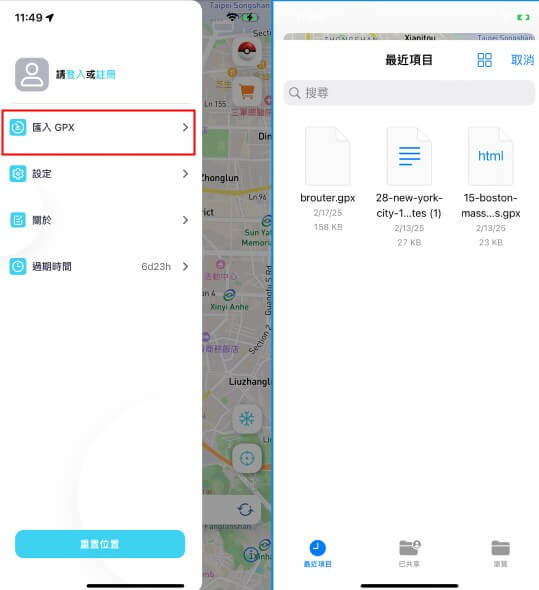
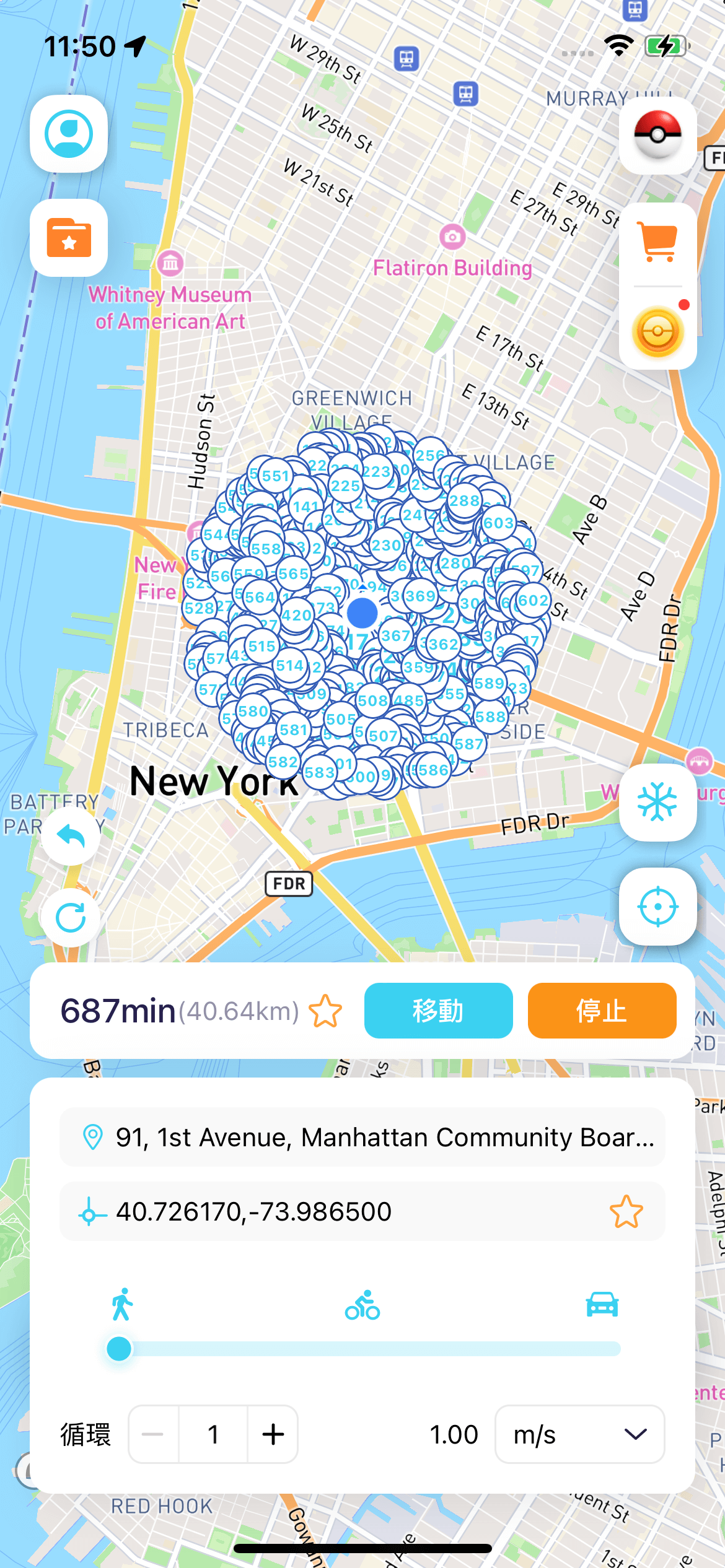
2 冷卻計時器
系統會根據移動距離顯示冷卻時間(遊戲玩家可遵循冷卻規則避免被偵測)。
- 首頁點擊冷卻計時器顯示按鈕,啟用動態冷卻倒計時顯示功能。
- 如果您不需要,可以在個人設定中可關閉此模式。
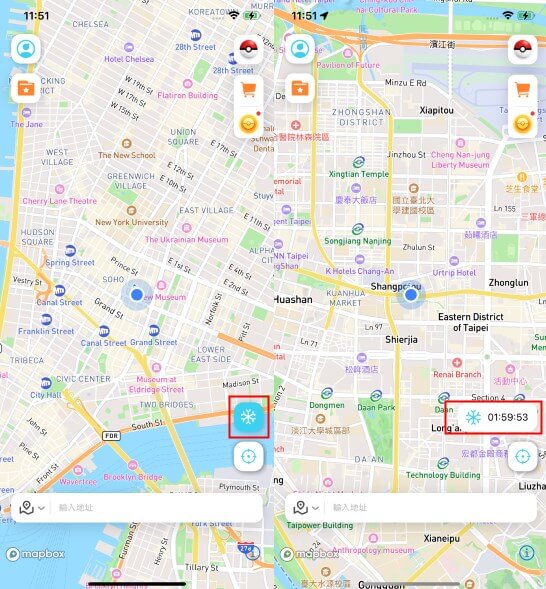
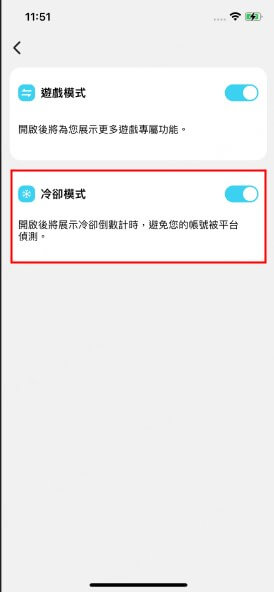
3 重設定位
在個人設定點擊「恢復真實定位」即可還原。
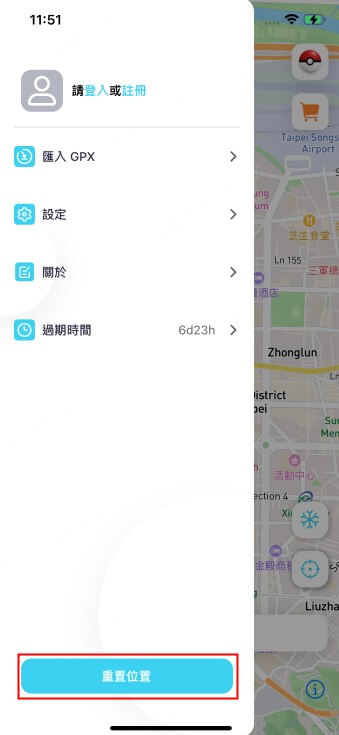
4 查看附近補給站
啟用後可查看5公里內補給站資訊。
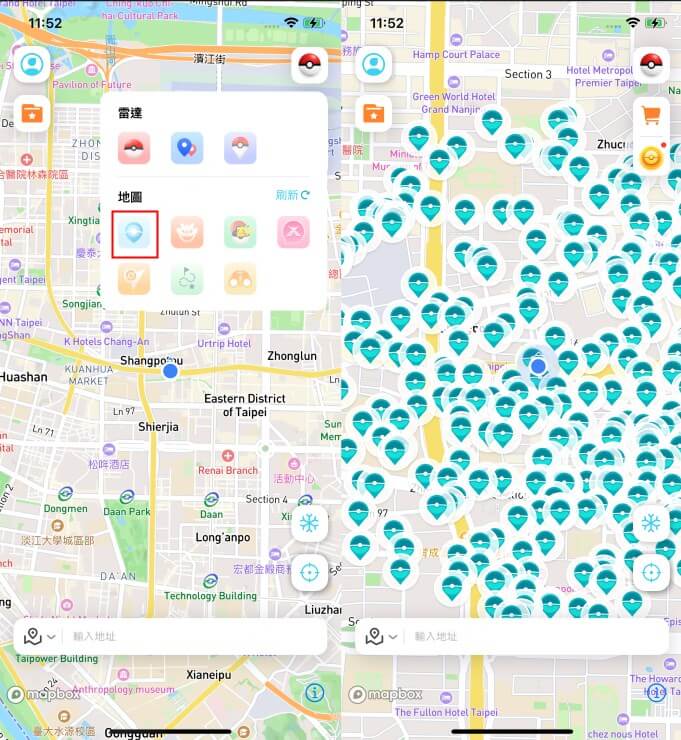
5 寶可夢圖鑑
可查看寶可夢與團體戰詳細資訊,並進行特定搜尋。
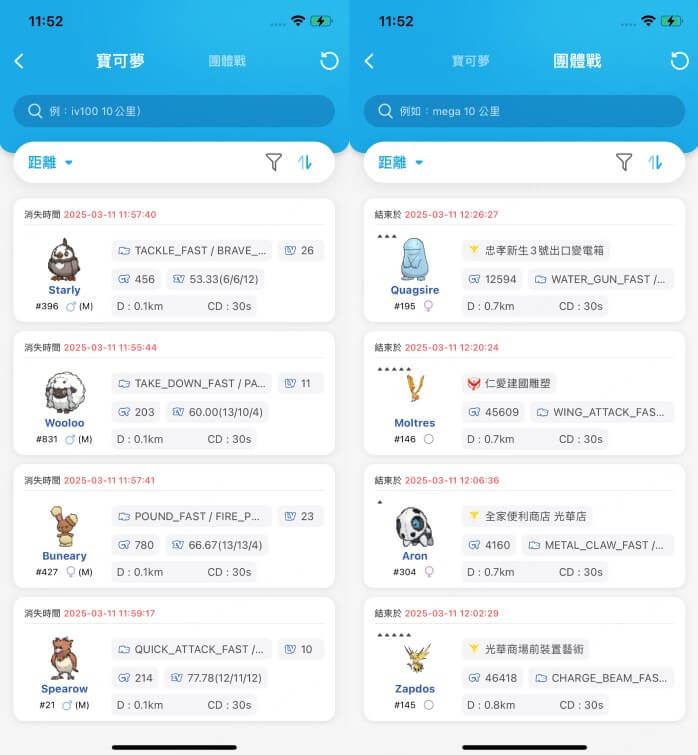
- 預設顯示最新寶可夢/已孵化團體戰資料(按距離排序)
- 支援多條件搜尋(條件間需用空格分隔),範例:iv100 2000mi 096
- 未輸入距離時顯示當前位置附近資料
- 支援以下搜尋條件:
寶可夢搜尋
- 名稱:例:[pikachu] 搜尋英文名稱
- 編號:例:[025] 搜尋寶可夢編號
- 座標:例:[40.719989,-73.996789] 搜尋10公里範圍(可加距離條件擴大範圍)
- 個體值:例:[iv100] 搜尋IV100以上
- CP值:例:[cp2000] 搜尋CP2000以上
- 等級:例:[lv30] 搜尋30等以上
- 性別:例:[female] 搜尋雌性(支援male/female/genderless)
- 天氣加成:例:[boosted] 搜尋天氣加成
團體戰搜尋
- 頭目編號:例:[146] 搜尋火焰鳥團體戰
- 頭目名稱:例:[pelipper] 搜尋英文名稱
- 等級:例:[t5] 搜尋5星團體戰
- MEGA戰:例:[Mega] 搜尋MEGA團體戰
- EX戰:例:[ex] 搜尋EX團體戰
- 已孵化:例:[hatched] 搜尋已孵化團體戰(使用[egg]搜尋未孵化)
6 自動生成路線
點擊後自動生成拜訪附近所有補給站的路線。
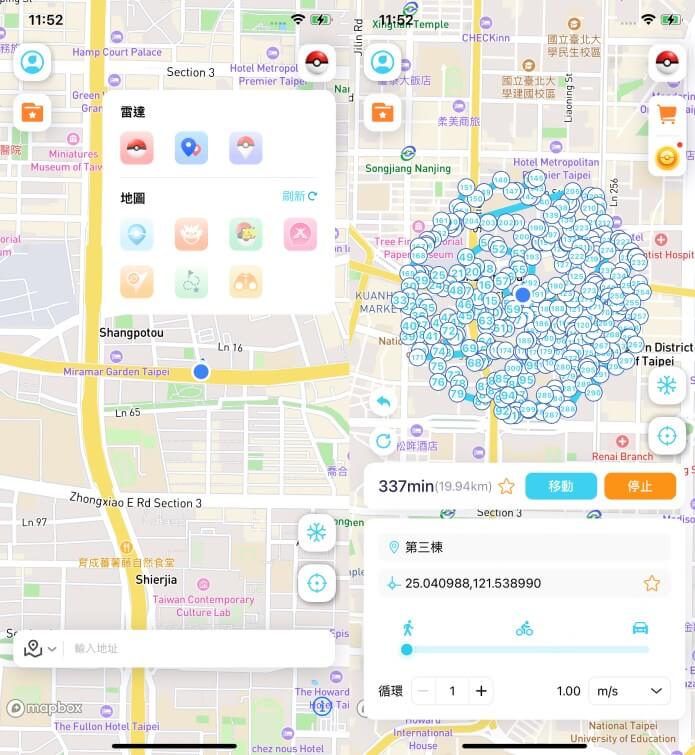
7 查看附近寶可夢
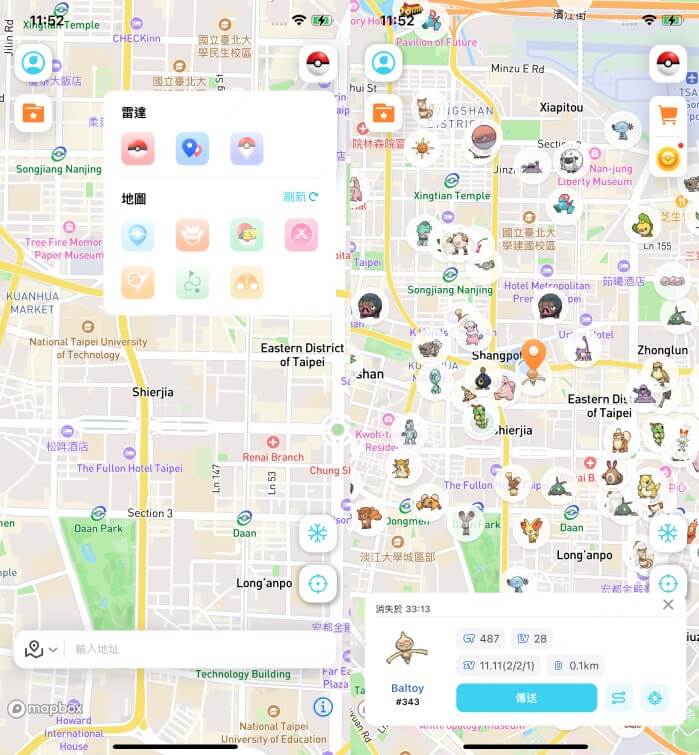
8 查看附近團體戰
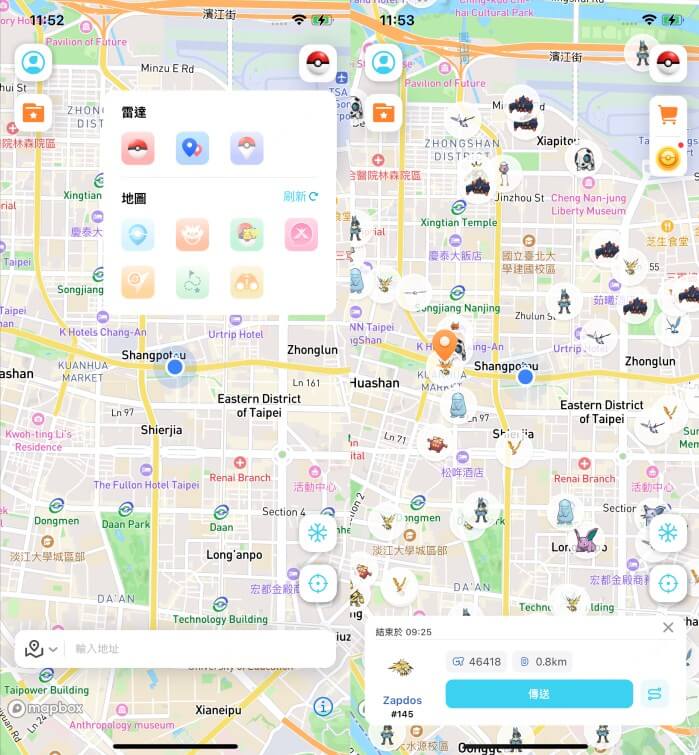
9 查看附近道館
點擊道館可查看內部寶可夢。
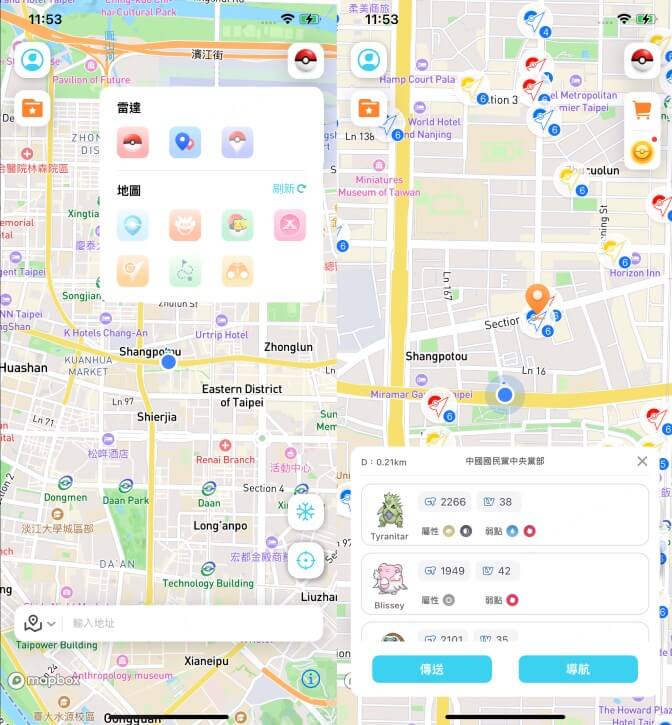
10 調查任務資訊查詢
點擊任務可查看詳細內容與獎勵。

11 查看附近極巨化戰
點擊極巨化圖標可查看詳細資訊與頭目資料。
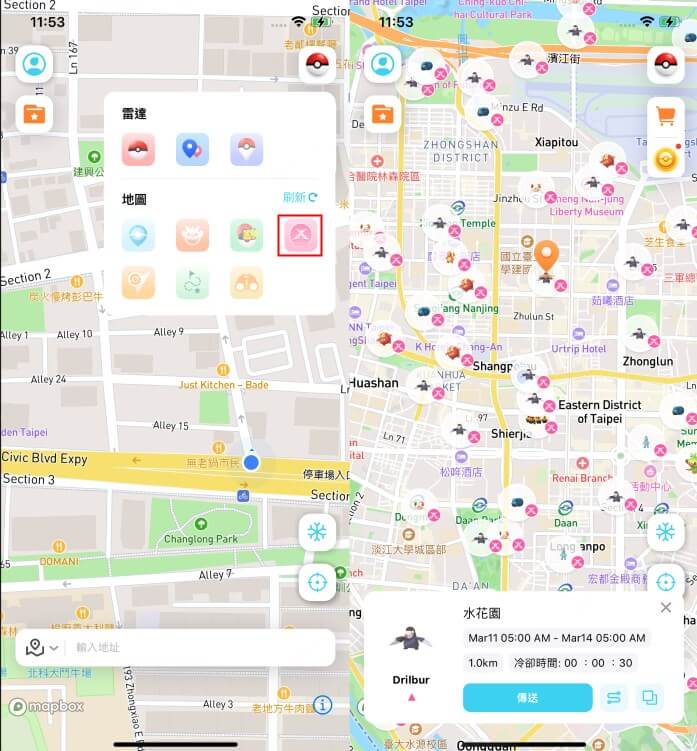
12 查看附近路線任務
點擊路線可查看更詳細資訊。
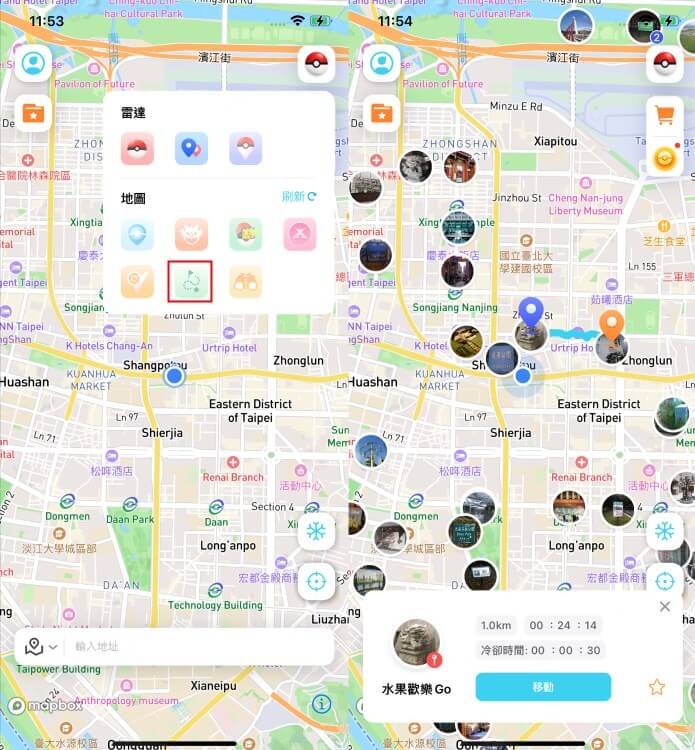
13 虛擬 Go Plus
可自動捕捉寶可夢與旋轉補給站。
- 開啟最新版 Pokémon GO
- 點擊 Go Plus 按鈕等待連線
- 在遊戲中完成 Go Plus 設定
- 調整定位後即可開始自動捕捉